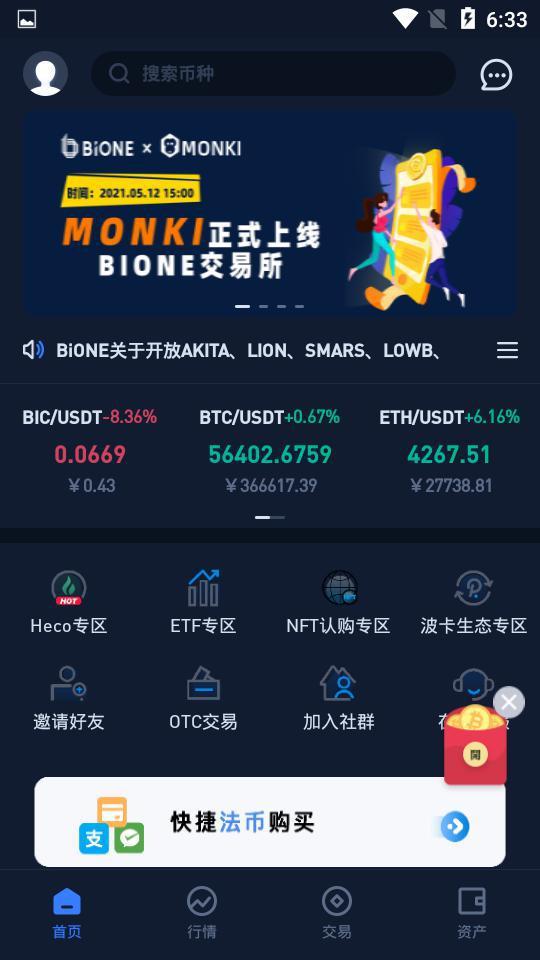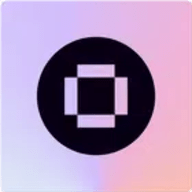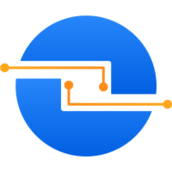IT之家教程:Win10自定义Edge浏览器启动界面背景色
时间:2017-07-22 来源:互联网 浏览量:
关于edge浏览器,有很多人吐槽启动的背景色不好看,今天就教你如何修改!
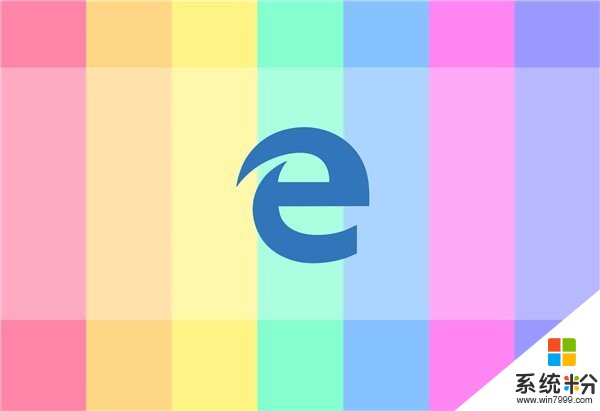
所需工具
一个网站:RGB颜色对照表
图文说明
01
打开注册表编辑器
Edge浏览器的默认启动背景色是蓝色的,我们怎么修改呢?
点击「Win」+「R」,打开运行,输入「regedit」,打开注册表编辑器。
02
找到注册表路径
打开注册表的路径:HKEY_CURRENT_USER\SOFTWARE\Classes\Local Settings\Software\Microsoft\Windows\CurrentVersion\AppModel\SystemAppData\Microsoft.MicrosoftEdge_8wekyb3d8bbwe\SplashScreen\Microsoft.MicrosoftEdge_8wekyb3d8bbwe!MicrosoftEdge,找到「BackgroundColor」注册表,双击打开。
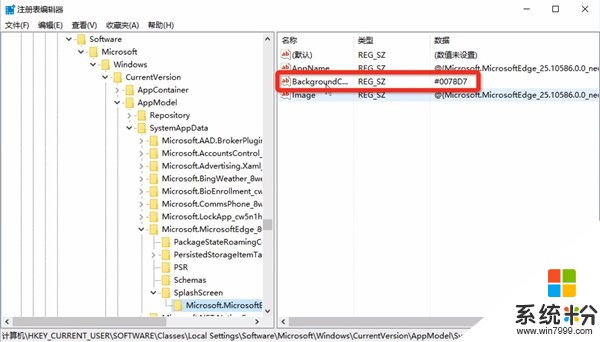
03
修改颜色数值
我们修改数值数据,我们这里需要用到前面提到的工具——RGB颜色对照表,选择我们喜欢的颜色,然后复制16色的数值,就是带 # 号的数值。
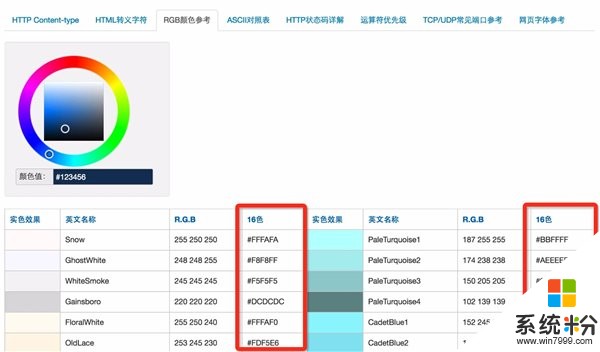
然后我们将原来的数值修改为我们复制的数据。
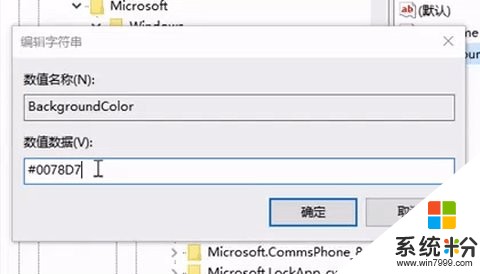
再打开Edge,就会看到颜色已经改变了。
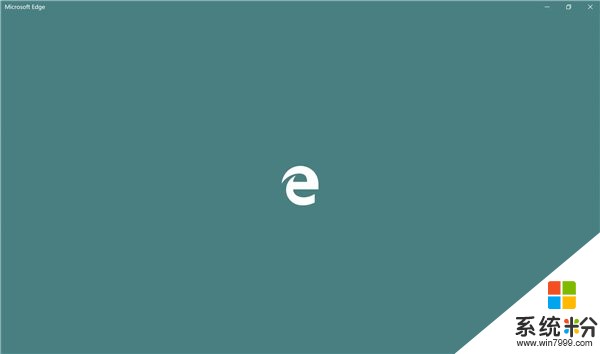
04
改为与主题色一致
我们还可以将启动背景色修改为适应系统主题的颜色,只需要将数值修改为「transparent」就可以了。
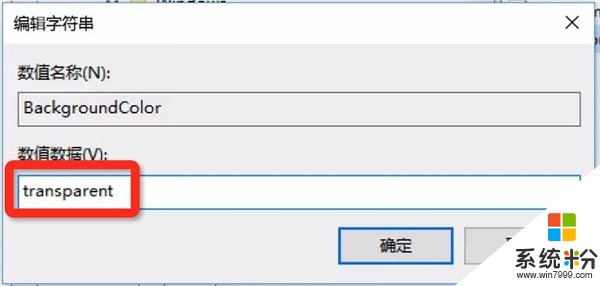
05
恢复默认色
如果我们想要修改回来,找到上面提到的路径,将对应的注册表改为「#0078D7」就好了。
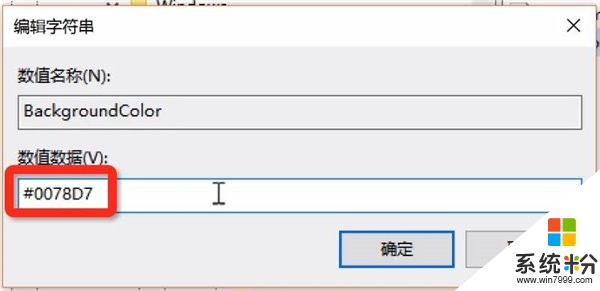
我要分享:
相关资讯
- IT之家学院:如何自定义幻灯片模式下Win10锁屏界面的持续时间
- IT之家学院: 利用Win10通知巧妙实现UWP桌面歌词
- IT之家学院:Win10 SC与TC ,不只是简繁体之分
- IT之家学院: 解决win10 1703版本1366x768分辨率部分显示问题
- IT之家学院:Win10系统共享文件夹设置密码访问
- IT之家学院:Win10 Mobile使用CLSID开启“此电脑”及C盘教程
- IT之家学院:Win10 S笔记本Surface Laptop如何安装Office桌面版
- IT之家学院:Win10秋季创意者更新16215如何解决输入法、QQ占用资源问题
- Win10升级后Edge浏览器会弹出欢迎界面怎么禁止?
- 如何解决Parallels中安装Win10创意版本后不能启动
热门手机应用